說到360雲盤大家都比較熟悉了,360雲盤即可幫助用戶儲存一些文件數據,還具備有離線下載功能,但一些win7 64位系統用戶不知道怎麼使用360雲盤離線下載功能,對此問題,下面小編給大家介紹win7系統360雲盤離線下載功能的使用方法,有需要的用戶可參考本教程。

1、在win7系統中打開360雲盤,填寫賬戶密碼登錄;
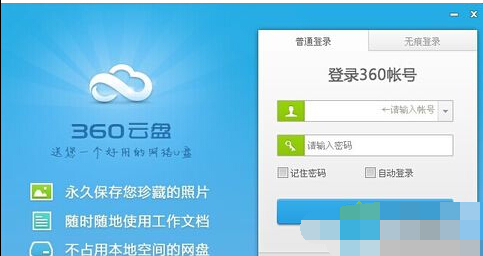
2、在“功能大全”界面中點選“離線下載”鍵值;
3、接著會轉到網頁版的360雲盤中,登錄成功後往“我的文件”上,就能看鍵“離線下載”選項了;
4、在這個“離線下載”選項中,會出現一個“任務管理”的窗口,點選“新建普通下載”鍵值;
5、將文件鏈接地址復制進彈現的窗口中並點擊"開始下載”鍵值;
6、下載完成會出現如下圖提示“下載成功”的狀態,該文件就保存在了雲盤上了。
本文小編介紹就是win7系統360雲盤離線下載功能的使用方法,如果身邊有朋友不知道怎麼使用360雲盤離線下載功能可參考本文教程來設置,希望對大家有所幫助。